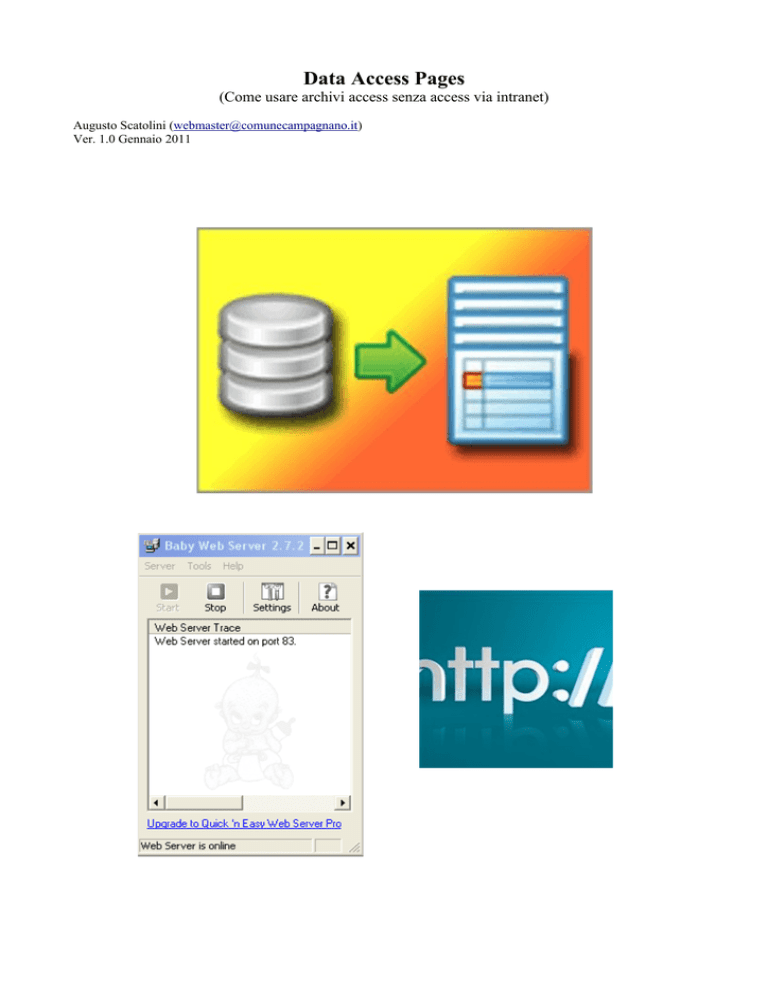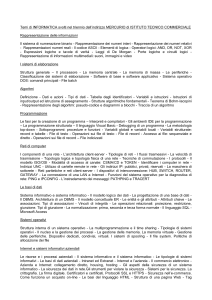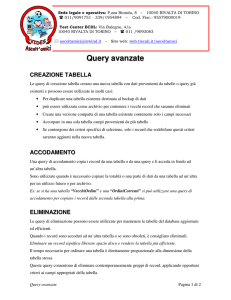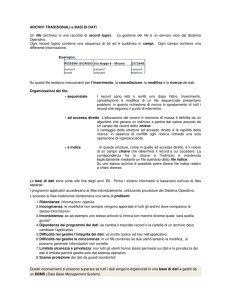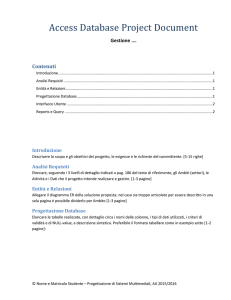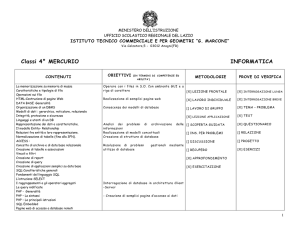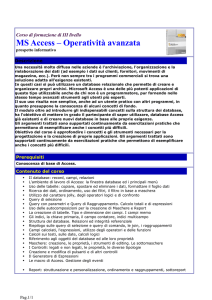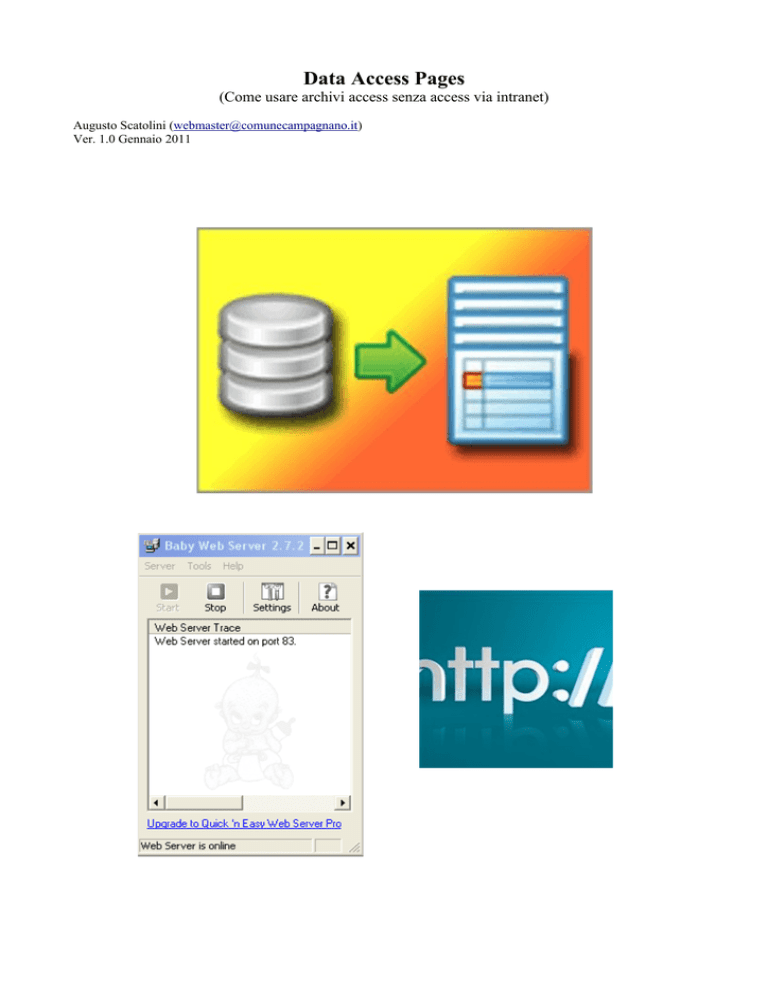
Data Access Pages
(Come usare archivi access senza access via intranet)
Augusto Scatolini ([email protected])
Ver. 1.0 Gennaio 2011
DAP è l'acronimo di
Data Access Pages che
significa Pagine di
accesso ai Dati
Stiamo parlando di una
possibilità presente in
Microsoft Access 2000,
2002 e 2003.
Nel menu di access dopo
Tabelle, Query,
Maschere e Report c'è
Pagine, poi seguono
Macro e Moduli.
Tramite queste pagine
(che poi sono pagine
HTML) è possibile
gestire l'archivio MDB
tramite il browser
explorer (iexplore.exe)
dalla versione 5.0 in poi. Tutti i computer di una rete lan con questo browser e il runtime gratuito
WebOfficeComponent (installabile solo su Windows) possono lavorare sull'archivio MDB (via
LAN) senza avere installato il programma Access. Considerato che il programma Access non è
acquistabile singolarmente ma solo nel pacchetto Office che così diventa PRO stiamo parlando di
un risparmio di circa 500 euro a macchina per tutte le macchine della rete LAN
E' sufficiente una sola licenza sulla macchina che ha installato Office PRO (Office + Access) e che
funzioni da server (anche se Windows XP), preparare le pagine HTML e possibilmente una pagina
iniziale con il menu (di solito index.html)
SERVER WEB
Senza scomodare il sevizio IIS per gestire il server Web è sufficiente avviare un serverino portatile
freeware da soli 225 KB come babyweb, magari su una porta diversa dalla standard 80 o 8080.
http://www.pablosoftwaresolutions.com/html/baby_web_server.html
Nell'esempio che riporto è presente la seguente
configurazione:
PC server con Windows XP e indirizzo IP:
192.168.0.99
Archivio, database, Pagine e Server sulla cartella
bibliote del disco C:\
BabyWebServer avviato sulla porta 83
Macchina client: Windows XP virtuale installato su macchina fisica GNU/Linux Ubuntu con
indirizzo IP sulla stessa classe della macchina fisica che lo ospita e della macchina XP server.
PAGINE (HTML) DI ACCESSO AI DATI
L'archivio MDB utilizzato per questo tutorial è un archivio reale di nome biblio.mdb contenente un
catalogo di libri composto da 19.451 record oltre ad altre tabelle di servizio come lingue, utenti,
prestiti, eccetera.
La maniera più semplice e veloce per creare una pagina per gestire la tabella “biblioteca” è quella
di salvare la tabella come “Pagina di accesso ai dati”
Selezionare la tabella, click
destro, salva con nome, pagina di
accesso ai dati,
assegnare un nome
significativo,
appare il preview
passare alla modalità struttura
come si può notare la connessione al database “punta” all'indirizzo locale C:\bibliote\biblio.mdb
questo significa che la pagina funzionerà solamente sulla macchina dove risiede il file MDB.
Per poter accedere a questo file dalla rete LAN si deve prima condividere la cartella C:\bibliote e
poi cambiare la proprietà della connessione al database
da C:\bibliote\biblio.mdb
a \\unoxp\bibliote\biblio.mdb
il file tabella_bilioteca.htm sarà creato e salvato
nella cartella C:\bibliote\
a questo punto qualunque PC della rete puntando su http://unoxp:83/tabella_biblioteca.htm potrà
interagire con la tabella “biblioteca” dell'archivio biblio.mdb presente sulla macchina unoxp
La prima “anomalia” che si può notare è il numero di record complessivo che è pari a 10.000
mentre la tabella ne contiene 19.451
Il numero massimo di record è una proprietà (come molte altre) che si può modificare direttamente
da Access in modalità struttura della pagina appena creata.
selezionare la pagina “tabella_biblioteca”, click destro e poi “visualizza struttura”
click destro su un punto bianco della
pagina, “proprietà pagina”, scheda Dati
Si deve modificare la proprietà “MaxRecords”
da 10000 a 99999
salvare e chiudere
sulla macchina
della rete è
sufficiente
aggiornare la
pagina HTML
ora si può notare che vengono mostrati i primi 10 record (valore modificabile) di 19.451 record
totali
** è importante notare che i nomi dei campi (titolo, autore, ecc) sono cliccabili e quindi si possono
ordinare in modalità crescente o decrescente
La stessa identica procedura può essere seguita per tutte le tabelle, Query e Report presenti nel
database.
Dato ce nella tabella, per alcuni autori ci sono più record (più libri) il report presenterà una
particolare funzione: mostrerà solo gli autori e un segno “+” che se cliccato mostrerà tutti i libri di
quell'autore
Oltre a questa modalità “sempliciotta” di realizzare pagine di accesso ai dati con risultati
conseguentemente poco performanti, esistono altri tre modi per costruire le pagine html.
Visualizzazione struttura
Creazione pagina guidata
Pagina standard
Prima di vedere queste nuove modalità di costruzione delle pagine vediamo se è possibile
“abbellire” quelle appena create.
Se si volesse modificare “abbellire” una pagina creata con la procedura “salva con nome” si può
operare in tre modi :
NOTEPAD
si può aprire tabella_biblioteca.htm in ASCII e inserire manualmente dei comandi in HTML
EDITOR WYSIWIG
Il codice della pagina visto tramite FrontPage appare così
SCRIPT EDITOR
In visualizzazione struttura, click destro su un punto bianco della pagina e poi “Microsoft Script
Editor”
Crea pagina di accesso ai dati in visualizzazione Struttura
La prima cosa da fare è modificare la connessione della pagina a: \\unoxp\bibliote\biblio.mdb
poi inserire un titolo alla pagina cliccando su “Fare clic qui e digitare il testo del titolo”
poi decidere se creare una pagina a partire da una tabella o da una query
infine trascinare i singoli campi della tabella/query e rilasciarli sulla pagina
se si passa a visualizza (icona a sinistra del floppy) si noterà che la pagina funziona ma ha il limite
dei 10.000 record.
Quindi si ritorna in struttura (stessa icona di prima), si modifica la proprietà MaxRecords nella
scheda Dati della Pagina, si salva e si controlla il risultato da un PC sulla rete LAN.
La barra per la navigazione tra i record viene aggiunta automaticamente.
Crea una pagina di accesso ai dati mediante una creazione guidata
Selezionare la tabella/query, poi spostare a
destra i campi che vogliamo far apparire sulla
pagina, di solito tutti.
Avanti
Aggiungere o meno un livello di gruppo
in questo caso NO
Avanti
ordinare o meno i record in base a un massimo
di 4 campi. Selezionare autore
Avanti
specificare il nome della pagina
“creazione_guidata”
Fine
Si ottiene una pagina in visualizzazione struttura simile a quella creata in precedenza.
Si deve, ora, modificare la connessione della pagina (come prima)
Aggiungere un titolo “creazione guidata” e
modificare la proprietà MaxRecords (come prima)
salvare la pagina come “creazione_guidata.htm”
Prima e dopo.
Crea una Pagina standard: a colonne
Click su nuovo,
selezionare “Pagina standard: a colonne”
selezionare la tabella/query (sempre la stessa)
OK
si ottiene sempre lo stesso risultato
prima e dopo
CREARE E PERSONALIZZARE UNA QUERY TABELLARE
Analogamente alla creazione della prima pagina (con il metodo “salva con nome”) possiamo creare
una pagina partendo dalla query biblioteca e salvandola con nome “query”
Tutti i colori e tutti i formati sono modificabili utilizzando le proprietà dei vari oggetti sezione,
gruppo e pagina e dalle barre “formattazione” e “casella degli strumenti” di Access.
Si può aggiungere un'etichetta e formattarla per il titolo,
si aggiungere un collegamento ipertestuale alla pagina index.html che è una sorta di menu
si può cambiare il colore dello sfondo della pagina
stabilire quanti record possono stare si una pagina
qual'è il numero massimo di record dalla query
dimensione e colore dei caratteri, eccetera....
ovviamente ci si deve ricordare di cambiare la connessione della pagina a \\unoxp\bibliote\biblio.mdb
struttura
risultato
PULSANTE DI RICERCA
Fin'ora abbiamo messo su una pagina html tabelle, query e record. Possiamo ordinare i record
cliccando sulle intestazioni dei campi delle tabelle, possiamo modificare, cancellare e aggiungere
record ma come si fa a cercare un record?
Dopo lunghissime ricerche ho trovato il modo di costruire un pulsante che quando cliccato attiva
uno script in Visual Basic di sole 16 righe che fa la ricerca di una stringa o di una parte della stringa
sul campo desiderato. Il pulsante così “configurato” può essere aggiunto in una pagina con una
tabella o con una Query. Si possono aggiungere anche più pulsanti di ricerca sulla stessa pagina per
poter fare ricerche su diversi campi (una ricerca alla volta!)
lo script (sulla prossima pagina) può essere aggiunto alla pagina HTML con uno dei soliti tre modi,
ovvero tramite Notepad (blocco note), tramite un editor wysiwig come FrontPage o tramite lo script
Editor di Access
Lo script inizia con <SCRIPT language=vbscipt for=TROVA event=onclick>
e termina con </SCRIPT>
Per utilizzare lo script in una pagina si deve fare attenzione a sole due cose:
il nome del pulsante, in questo caso “TROVA” che deve essere cambiato per ogni pulsante
e il nome del campo sul quale fare la ricerca, in questo caso Autore.
Il nome del campo è quello che è scritto tra rs.find “ e Like '%” & …........
Lo script (o gli script in caso di più di un pulsante) va posizionato subito prima del tag </HEAD>
Aggiungiamo il pulsante “Cerca Autore” sull'ultima pagina creata “query”
Apriamo la pagina in visualizzazione struttura
dalla barra degli strumenti disattiviamo (se attivata) la modalità autocomposizione
clicchiamo sul pulsante e disegnamolo dove ci sembra più opportuno
Cambiamo l'etichetta da Comando0 in Cerca Autore operando direttamente sul pulsante
Cambiamo l'ID da Comando0 in TROVA_AUTORE operando sulle proprietà
Inseriamo il codice (con le dovute modifiche) prima del tag </HEAD>
salviamo, chiudiamo e proviamo
per errore ho scritto Autire anziché Autore (poi l'ho corretto)
Fin qui le buone notizie. La cattiva notizia è che la possibilità di creare le pagine di accesso ai dati è
finita con Access 2003, cioè da Access 2007 in poi questa funzione non c'è più.
I benpensanti credono che questo sia dovuto alla scarsa utilizzazione di questa opportunità.
Io credo, piuttosto, che questo sia dovuto ai mancati introiti delle mancate vendite delle licenze.
Comunque, un surrogato c'è anche per Access 2007 e successivi, si chiama MDBPlus Viewer che a
dispetto del nome non è solo visualizzatore ma un gestore completo di archivi sia MDB (vecchio
formato) che ACCDB (nuovo formato)
Questo programmino freeware portatile (gratuito, non si installa) di soli 2,36 MB scaricabile da
http://www.alexnolan.net/software/mdb_viewer_plus.htm fa veramente miracoli.
Se si posiziona nella cartella dove è presente l'archivio di Access può essere lanciato dalla rete
(come per le pagine) e conoscendo il percorso e il nome dell'archivio può aprire l'archivio stesso
(sia MDB che ACCDB)
Quello che può fare questo “programmino” è veramente impressionante:
permette di aprire tutte le tabelle e tutte le query presenti sull'archivio
permette di ordinare Tabelle/Query
tramite la funzione “Sort”
permette di filtrare i dati tramite la
funzione “Filter”
permette di fare delle ricerche tramite la
funzione “Search”
una volta selezionato un record
permette di visualizzarlo in una
maschera automatica
permette la navigazione tra i record
la modifica
l'aggiunta
la cancellazione
la stampa
l'esportazione e l'importazione
creare nuove query
e tantissime altre cose
FINE
Questo documento è rilasciato con licenza Copyleft
(tutti i rovesci sono riservati)
altre miniguide su
http://www.comunecampagnano.it/gnu/miniguide.htm
oppure direttamente su
http://miniguide.tk